时间:2021-07-14 14:04:48 作者:燕花 来源:系统之家 1. 扫描二维码随时看资讯 2. 请使用手机浏览器访问: https://m.xitongzhijia.net/xtjc/20210714/218209.html 手机查看 评论 反馈
在使用电脑的时候,我们很少会用到键盘上方的f1-f12快捷键,但在操作过程中,难免会遇上按错的情况,我们可以直接关闭快捷键f1-f12就不用担心这个问题了。下面我们就来看看怎么关闭快捷键f1-f12吧。
win10快捷键f1至f12关闭教程
1、首先在开机时使用按下热键进入bios设置。(一般是“F2”“F12”“DEL”等)

2、使用方向键进入“configuration”。
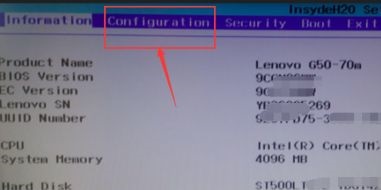
3、将下方的“hotkey mode”更改为“disabled”。

4、最后按下“F10”进行保存,如果有弹窗选择“Yes”即可。
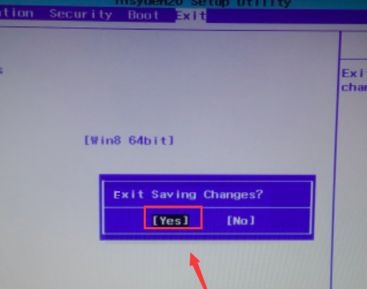
以上就是win10快捷键f1至f12的关闭教程了,不需要使用f1-f12快捷键的朋友可以根据上面的教程进行关闭。
发表评论
共0条
评论就这些咯,让大家也知道你的独特见解
立即评论以上留言仅代表用户个人观点,不代表系统之家立场